- Scoprire EaseUS
- Chi Siamo
- Recensioni & Premi
- Contatta EaseUS
- Rivenditore
- Affiliato
- Mio Conto
- Sconto Education
Sommario della Pagina
Recensioni e Premi
Hai recentemente comprato un nuovo PC e vuoi trasferire i file, comprese le foto, dal tuo vecchio PC al nuovo PC? Se sì, allora siamo qui per aiutarti! Beh, ogni volta che compri un nuovo PC, vorrai sicuramente trasferire la maggior parte dei tuoi file e delle tue foto esistenti sul nuovo computer. Quindi, che tu voglia portare con te tutte le foto o solo quelle selezionate, ci sono alcuni metodi facili e veloci che saranno una soluzione perfetta a "Come trasferire foto da PC a PC"!
| Metodi Disponibili | Risoluzione dei Problemi passo dopo passo |
|---|---|
| Utilizzare PC Data Transfer Tool | Passo 1. Apri EaseUS Todo PCTrans su entrambi i tuoi computer. Scegli "Da PC a PC"...Passi completi |
| Usare il Disco Rigido Esterno | Passo 1. Collega il disco rigido esterno al vecchio PC...Passi completi |
| Utilizzare di OneDrive | Passo 1. Installa la versione per Windows di OneDrive Sync App e avvia la configurazione di OneDrive...Passi completi |
Qui, in questo articolo, abbiamo compilato una lista delle 3 migliori soluzioni che vi aiuteranno a trasferire immagini da un PC all'altro in pochissimo tempo. Non importa quale soluzione sceglierete, otterrete sicuramente risultati perfetti senza compromettere la vostra privacy e sicurezza!
Come Trasferire Foto da PC a PC Usando uno Strumento di Trasferimento Dati per PC
Quando si tratta di come ottenere foto da un vecchio computer utilizzando uno strumento di trasferimento dati, ci sono molte opzioni tra cui scegliere, ma non tutte sono le migliori! Ma se parliamo dello strumento EaseUS Todo PCTrans, questo strumento funziona incredibilmente per trasferire dati da un PC all'altro.
Con pochi clic, è possibile utilizzare facilmente questo strumento di trasferimento dati per trasferire tutti i dati che si desidera, comprese le foto dal vecchio PC, a un nuovo PC o laptop. Lo strumento EaseUS Todo PCTrans offre uno dei metodi più veloci per trasferire il contenuto senza alcun problema. Lo strumento EaseUS Todo PCTrans è una soluzione unica per tutte le vostre esigenze di migrazione dei dati con una manciata di caratteristiche uniche.
Passo 1. Avvia EaseUS Todo PCTrans su entrambi i computer. Clicca su "Da PC a PC" sulla schermata principale per continuare.

Passo 2. Seleziona il punto di partenza e quello di avvio per questo trasferimento.
"Nuovo" - Spostare i dati dal vecchio computer al nuovo in mano;
"Vecchio" - Spostare i dati dal vecchio computer in mano ad un altro nuovo.

Passo 3. Connetti i due PC alla stessa LAN inserendo la password o il codice di verifica. Clicca poi su "Connetti" per continuare.
(Il codice di verifica è in alto a destra nella schermata principale della modalità "da PC a PC" sul computer da connettere.)

Passo 4. Quindi, seleziona i file da trasferire. Inoltre, puoi personalizzare il percorso di salvataggio dei file trasferiti cliccando sull'icona a forma di penna.
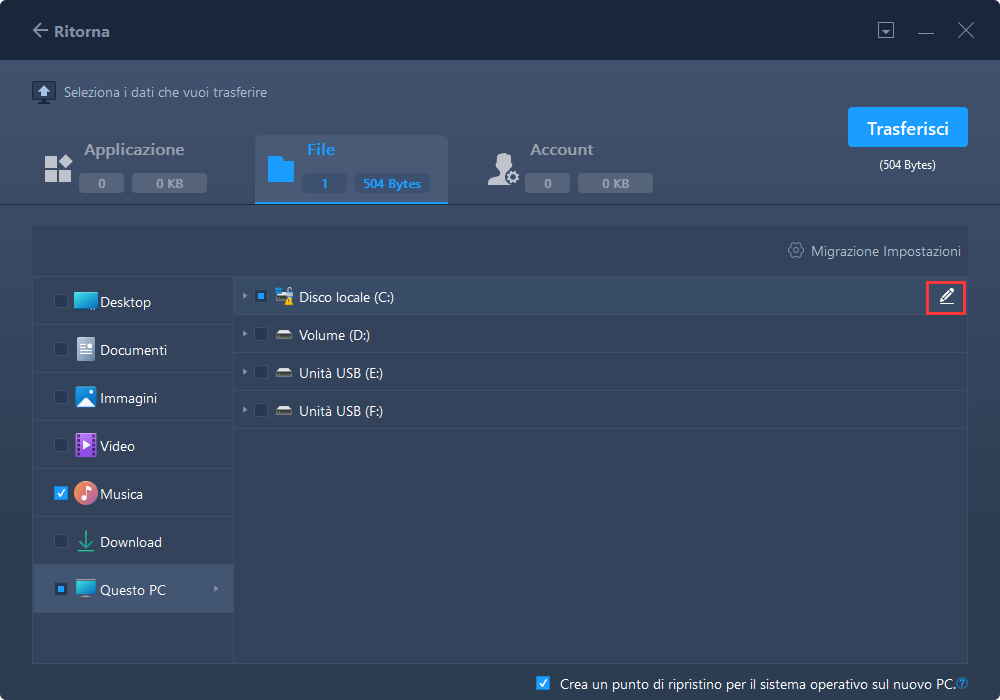
Passo 5. Clicca sul tasto "Trasferisci" per iniziare. Attendi la fine. La durata varia in base alla dimensione dei file.
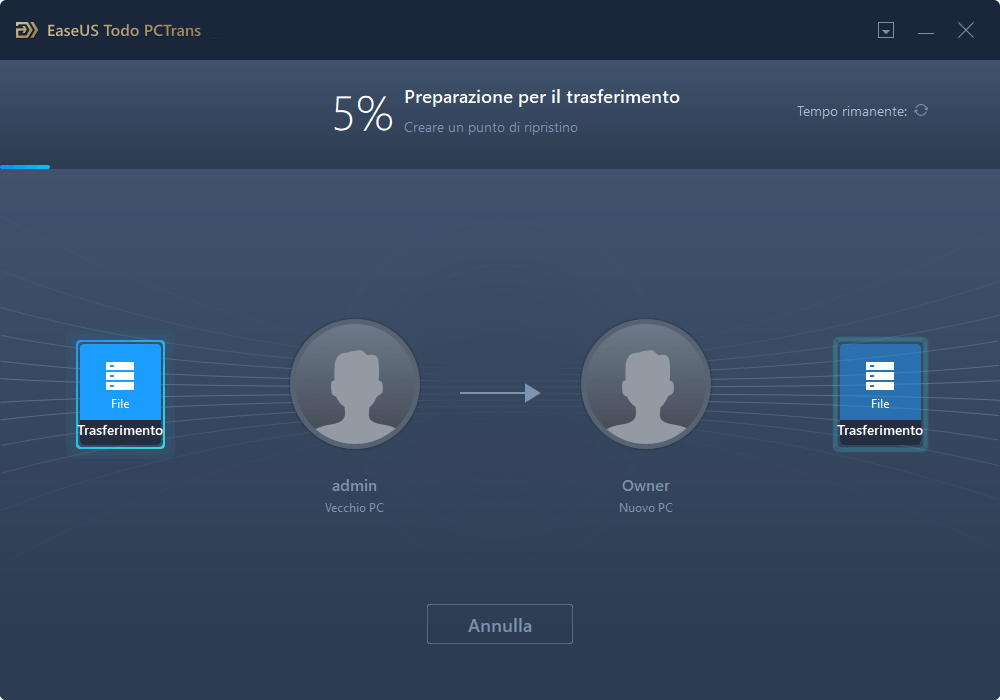
Ora, molti di voi potrebbero essere confusi sul perché questo strumento è il migliore, ma non preoccupatevi, abbiamo una risposta anche per questo!
Le caratteristiche che rendono lo strumento una soluzione perfetta per come trasferire foto da pc a pc coinvolgono:
- Completamente automatico e intuitivo da usare
- Supporto tecnico gratuito
- Migrazione di file personalizzati e preferiti senza problemi
- Supportare la migrazione dei dati senza soluzione di continuità per PC e portatili Windows
- Trasferire in modo sicuro i dati e i programmi da un PC all'altro
- Migrare gli account utente e le impostazioni in pochi clic
Con una lista impressionante di caratteristiche, dovreste sicuramente contare sullo strumento EaseUS Todo PCTrans per soddisfare le vostre esigenze di trasferimento dei dati!
Come Trasferire Foto da PC a PC Usando il Disco Rigido Esterno
Un altro modo per trasferire le foto da PC a PC è usando il disco rigido esterno. Il disco rigido esterno è collegato al PC attraverso una connessione FireWire o USB. L'uso del disco rigido esterno per trasferire le foto da un PC a un altro viene fornito con alcuni vantaggi e limitazioni che coinvolgono:
Pros:
- Metodo facile da usare
- Offre un'archiviazione extra
- Accessibilità
- Prestazioni migliorate
- Trasferimento rapido dei dati
Cons:
- Meno sicurezza comporta
- Può rompersi facilmente se gestito male
Come avete avuto modo di conoscere i relativi pro e contro di utilizzare un disco rigido esterno per trasferire le immagini, ora, è il momento per voi di sapere come funziona! Quindi, ecco una guida su come trasferire le foto da pc a pc utilizzando un disco rigido esterno!
Passo 1. Collega il disco rigido esterno al vecchio PC.

Passo 2. Una volta che il PC riconosce il disco rigido esterno, copia le immagini desiderate che vuoi trasferire.
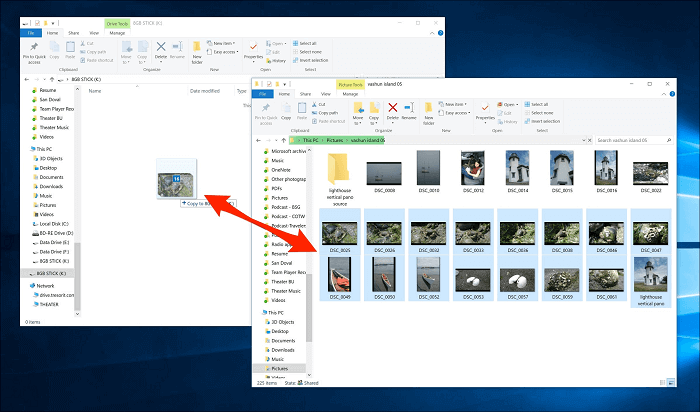
Passo 3. Ora, scollega il disco rigido esterno utilizzando le procedure appropriate.
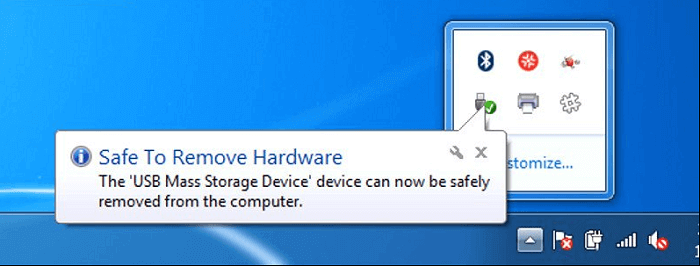
NOTA: Non stacca la spina finché le immagini non hanno finito di essere copiate.
Passo 4. Infine, collega il disco rigido esterno al vostro nuovo PC o laptop e trasferisce le immagini copiandole e incollandole nella posizione desiderata.
Potrai migrare con successo le immagini desiderate sul tuo nuovo PC in pochi semplici passi utilizzando il disco rigido esterno!
Come Trasferire Immagini da Un Computer all'altro Usando OneDrive
Se il metodo sopra indicato non ha funzionato per trasferire le foto da un PC all'altro, allora puoi provare a trasferirle usando OneDrive. Trasferire le foto usando OneDrive può sembrare complicato, ma in realtà non è così difficile come sembra.
Quindi, ecco come ottenere foto da un vecchio computer utilizzando OneDrive, ma prima di trasferire i file, è necessario assicurarsi che OneDrive sia installato e sistemato sul tuo PC attuale. Se non è installato, allora fai riferimento alla guida qui sotto!
1 - Installa e Configura OneDrive sul Tuo PC Attuale
Se vuoi installare e configurare OneDrive sul tuo attuale PC, ecco come fare!
Passo 1. Installa la versione per Windows di OneDrive Sync App e avvia la configurazione di OneDrive.
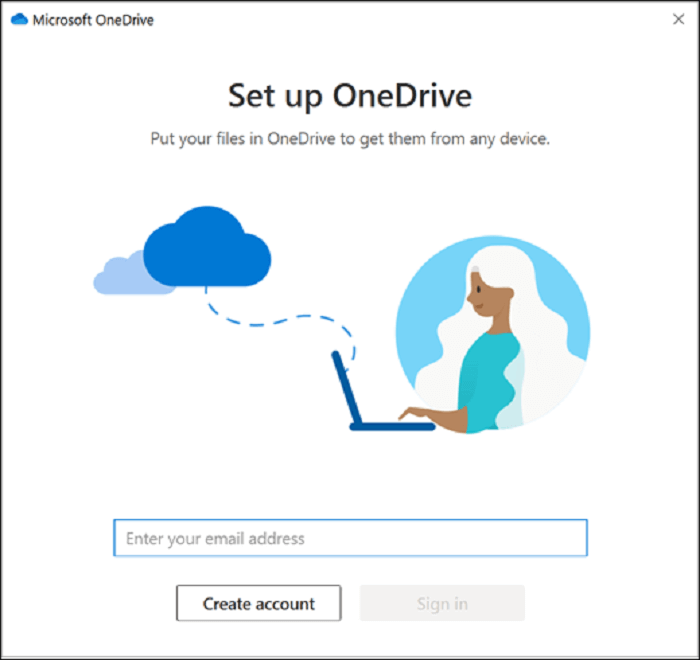
Passo 2. Se non hai un account Microsoft, registrati per crearne uno. Puoi usare il tuo attuale ID e-mail o numero di telefono o creare un nuovo ID e-mail Outlook.com.
Passo 3. Ora, segui le istruzioni sullo schermo fino a quando la configurazione di OneDrive è completata.
NOTA: i passi successivi servono per sincronizzare le immagini su OneDrive.
Passo 4. Nel pannello di notifica, clicca con il tasto destro sull'icona di OneDrive e poi tocca "Impostazioni".
Passo 5. Nella finestra di dialogo "Backup delle cartelle", scegli tutte le foto che vuoi spostare sul nuovo PC.
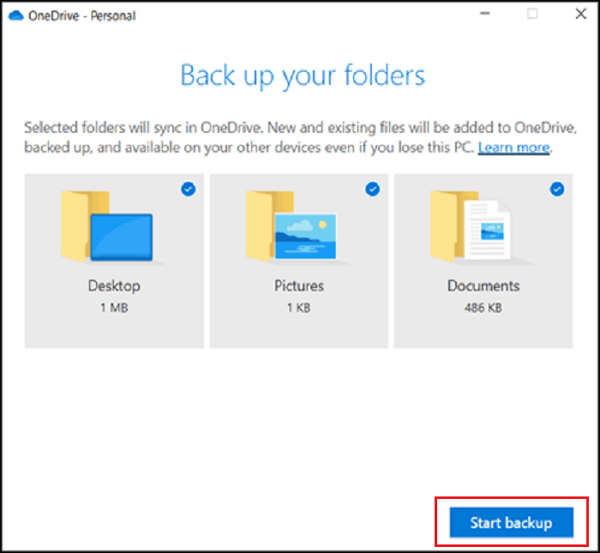
Passo 6. Seleziona semplicemente "Start Backup" e controlla lo stato del caricamento dei file su OneDrive passando il mouse sull'icona di OneDrive White Cloud nell'area di notifica.
Ora, vediamo come spostare i file da PC a PC con OneDrive!
2 - Come Trasferire File da PC a PC Con OneDrive
Poiché hai già caricato i file, comprese le immagini dal tuo vecchio PC, su OneDrive, ora puoi trasferire facilmente le immagini sul tuo nuovo PC. Per questo, devi semplicemente:
Passo 1. Abilita OneDrive sul tuo nuovo PC.
Passo 2. Clicca con il tasto destro del mouse sul file o sulle immagini che vuoi scaricare.
Passo 3. Infine, scegli l'opzione "Download" per scaricare le immagini da OneDrive al tuo nuovo PC.
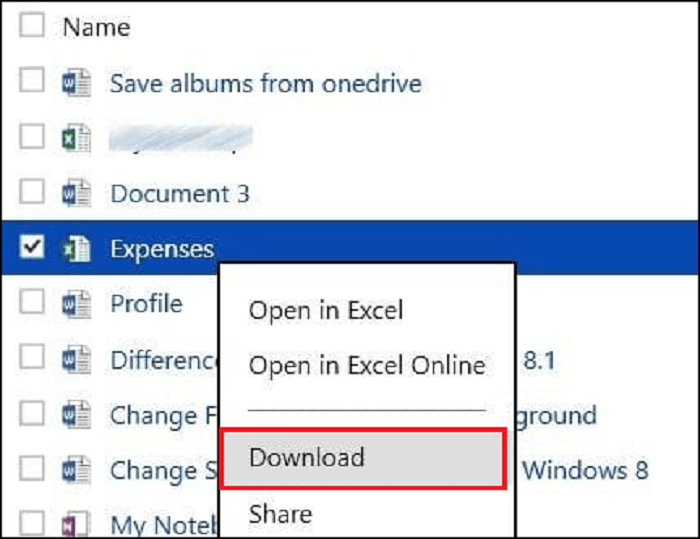
È stato così facile configurare OneDrive e trasferire i file da un PC all'altro!
Conclusione
"Come togliere le foto dal vecchio computer" non è più una seccatura con questi metodi qui sopra! Scegli il metodo che preferisci e preparati a trasferire le foto sul tuo nuovo PC. Ma come suggerimento, ti raccomandiamo di usare lo strumento EaseUS Todo PCTrans perché questo strumento ha tutto per rendere il processo di migrazione dei dati impeccabile e veloce come non mai!
Scopri Autore
Pubblicato da Aria
Aria è una fan della tecnologia. È un onore essere in grado di fornire soluzioni per i tuoi problemi con il computer, come il backup dei file, la gestione delle partizioni e problemi più complessi.
Recensioni e Premi
-
EaseUS Todo PCTrans Free è una soluzione software utile e affidabile creata per facilitare le operazioni di migrazione dei computer, sia da una macchina ad altra o da una versione precedente del sistema operativo a una più recente.
Scopri di più -
EaseUS Todo PCTrans è un programma creata da EaseUS con cui ti consentono di gestire i tuoi backup e recuperare i tuoi dischi rigidi non funzionanti. Sebbene non sia uno strumento ufficiale, EaseUS ha la reputazione di essere molto bravo con il suo software e codice.
Scopri di più
-
Offre la possibilità di spostare intero account utente dal vecchio computer, il che significa che tutto viene migrato rapidamente. Manterrai comunque la tua installazione di Windows (e i driver rilevanti per il tuo nuovo PC), ma otterrai anche tutte le tue app, impostazioni, preferenze, immagini, documenti e altri dati importanti.
Scopri di più
Articoli Relativi
-
![author icon]() Aria/15/09/2025
Aria/15/09/2025 -
2 Passi per Spostare Programmi Installati da C a D
![author icon]() Elsa/02/11/2025
Elsa/02/11/2025 -
[Trasferimento VLC]Come trasferire file VLC su Android/iPhone/PC
![author icon]() Elsa/15/09/2025
Elsa/15/09/2025 -
Trasferire Office da un vecchio computer su uno nuovo
![author icon]() Aria/15/09/2025
Aria/15/09/2025